3 Killer Safari Browser Tips για iOS (iPhone, iPad)
Miscellanea / / February 11, 2022

Αν και το Safari μπορεί να μην είναι το αγαπημένο πρόγραμμα περιήγησης iPhone όλων, αυτό δεν θα αλλάξει το γεγονός
εξακολουθεί να είναι το προεπιλεγμένο πρόγραμμα περιήγησης
για όλες τις συσκευές iOS, με κάθε μεμονωμένο σύνδεσμο που πατάτε σε οποιαδήποτε εφαρμογή ανοίγει αυτόματα στο Safari.
Υπάρχουν ορισμένες εφαρμογές (όπως το Sparrow για iPhone για παράδειγμα) που έχουν ήδη κάνει κάποια βήματα για να διορθωθούν αυτήν την κατάσταση, προσφέροντας την επιλογή ανοίγματος συνδέσμων στο Chrome (ένα άλλο εξαιρετικό πρόγραμμα περιήγησης iPhone, ελέγξτε το δικό μας Κριτική Chrome για iOS εδώ) εάν πατήσετε παρατεταμένα σε έναν σύνδεσμο. Αν και αυτή είναι μια ωραία λύση, χρειάζεται ένα ακόμη βήμα για να το κάνετε. Ωστόσο, αυτό είναι βέβαιο ότι θα παραμείνει έτσι, τουλάχιστον έως ότου η Apple επιτρέψει σε άλλα προγράμματα περιήγησης να οριστούν ως προεπιλεγμένα στο iOS.
Έτσι, επειδή υπάρχουν πολύ λίγα που μπορείτε να κάνετε για να αλλάξετε το Safari ως το προεπιλεγμένο πρόγραμμα περιήγησης συσκευών iOS, γιατί όχι αρχίστε να το εκμεταλλεύεστε στο έπακρο χρησιμοποιώντας τρία κάπως άγνωστα αλλά πολύ χρήσιμα χαρακτηριστικά του Σαφάρι?
Ας τους ρίξουμε μια ματιά.
Πώς να σερφάρετε στον Ιστό σε πλήρη οθόνη στο Safari iOS
Ένα από τα πιο σημαντικά χαρακτηριστικά πολλών εναλλακτικών προγραμμάτων περιήγησης ιστού στο App Store ήταν πάντα η υποστήριξη πλήρους οθόνης. Ωστόσο, η Apple έχει διαφύγει να το εφαρμόσει καθόλου μέχρι την κυκλοφορία του iOS 6 και του iPhone 5.
Για να ενεργοποιήσετε την πλοήγηση σε πλήρη οθόνη στο Safari για iOS, ανοίξτε οποιονδήποτε ιστότοπο θέλετε και μετατρέψτε το iPhone σας σε οριζόντια λειτουργία. Θα δείτε ένα εικονίδιο με δύο αντίθετα βέλη κάτω δεξιά στην οθόνη. Πατήστε πάνω του.
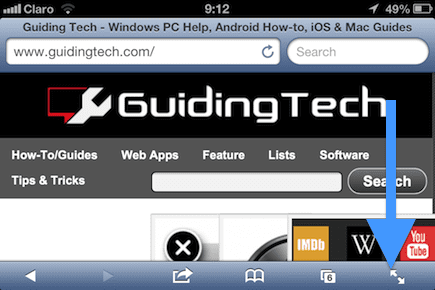
Μόλις κάνετε το τοπίο θα ενεργοποιηθεί και θα έχετε πολύ περισσότερο χώρο για να σερφάρετε στο διαδίκτυο. Για έξοδο από τη λειτουργία πλήρους οθόνης στο Safari, απλώς πατήστε στο ίδιο σημείο κάτω δεξιά στην οθόνη σας.

Υπάρχει ένας λόγος για τον οποίο η Apple εφάρμοσε την προβολή πλήρους οθόνης για το Safari μόνο σε οριζόντια λειτουργία φυσικά: Το iPhone 5 και το iPod Touch 5ης γενιάς έχουν οθόνη 4 ιντσών που αυξήθηκε σε μέγεθος μόνο κατακόρυφα σε σύγκριση με την προηγούμενη μοντέλα. Εξαιτίας αυτού, κατά την οριζόντια πλοήγηση στον ιστό, οι επάνω και κάτω ράβδοι στο Safari κατέληξαν να καταλαμβάνουν το μεγαλύτερο μέρος του χώρου της οθόνης, καθιστώντας το σερφ σε οριζόντια θέση μετά βίας.
Είναι λογικό για την Apple να προσθέτει πλήρη οθόνη μόνο σε οριζόντια λειτουργία από αυτήν την άποψη, αν και για να είμαι ειλικρινής, θα ήθελα να το δω αυτό να λειτουργεί και σε κατακόρυφο τρόπο.
Πώς να διαγράψετε τα cookies από μεμονωμένους ιστότοπους στο iOS 6
Σας έχουμε ήδη δείξει πώς να διαγράψετε όλα τα cookie και το ιστορικό περιήγησής σας από το Safari στο iOS. Ωστόσο, αυτή η δυνατότητα θα διαγράψει όλα τα cookies από όλους τους ιστότοπους μαζί με όλο το ιστορικό περιήγησής σας. Ωστόσο, εάν θέλετε περισσότερο έλεγχο σε ό, τι διαγράφετε από τα αρχεία του Safari, υπάρχει ένας τρόπος να διαγράψετε τα cookies μόνο από μεμονωμένους ιστότοπους, επιτρέψτε μου να σας δείξω πώς να το κάνετε.
Στην αρχική οθόνη μεταβείτε στο Ρυθμίσεις > Σαφάρι > Προχωρημένος.
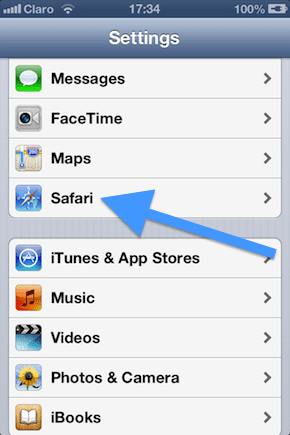

Μόλις φτάσετε, πατήστε Δεδομένα Ιστοσελίδας και θα δείτε μια λίστα με όλους τους ιστότοπους που αποθηκεύουν δεδομένα στη συσκευή σας iPhone ή iOS. Για να διαγράψετε τα cookies από οποιονδήποτε από αυτούς τους ιστότοπους, πατήστε Επεξεργασία, επιλέξτε τον ιστότοπο από τον οποίο θέλετε να διαγράψετε τα cookies και, στη συνέχεια, πατήστε Διαγράφω.
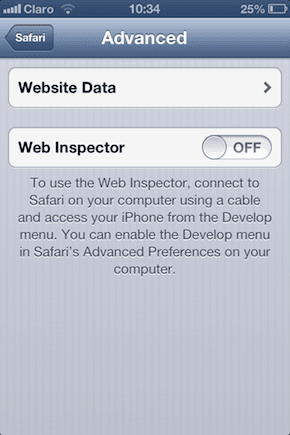
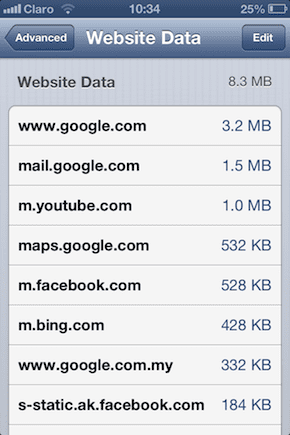
Υπόδειξη: Μπορείτε επίσης απλώς να σύρετε το όνομα του ιστότοπου προς οποιαδήποτε κατεύθυνση και, στη συνέχεια, να πατήσετε στο Διαγράφω κουμπί.
Πώς να σερφάρετε σε ιδιωτική λειτουργία στο Safari
Το σερφ σε ιδιωτική λειτουργία είναι μια εξαιρετική δυνατότητα του Safari, που σας επιτρέπει να σερφάρετε χωρίς να ανησυχείτε για τυχόν πληροφορίες ή το ιστορικό περιήγησής σας στο iPhone αφού τελειώσετε. Είναι ιδιαίτερα χρήσιμο όταν χρησιμοποιείτε το iPhone κάποιου άλλου ή άλλη συσκευή iOS φυσικά.
Δροσερή συμβουλή: Οι χρήστες Android θα πρέπει να ρίξουν μια ματιά σε αυτά τρόποι ιδιωτικής περιήγησης σε τηλέφωνο Android.
Για να ενεργοποιήσετε την ιδιωτική περιήγηση στο iPhone ή σε άλλη συσκευή iOS, μεταβείτε στο Ρυθμίσεις > Safari. Μόλις βρεθείτε, κάντε κύλιση προς τα κάτω και κάτω Μυστικότητα ενεργοποιήστε την Ιδιωτική περιήγηση ΕΠΙ.

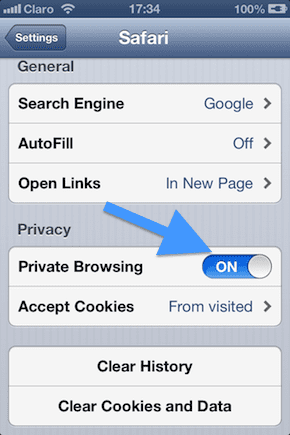
Μόλις το κάνετε, όταν ανοίξετε το Safari θα παρατηρήσετε ότι η επάνω και η κάτω γραμμή έχουν πλέον σκούρο γκρι χρώμα, υποδεικνύοντας ότι η ιδιωτική περιήγηση είναι πλέον ενεργοποιημένη.

Και ορίστε. Τρεις απλές, αλλά αρκετά χρήσιμες συμβουλές για να κάνετε την εμπειρία σας με το Safari πολύ πιο ασφαλή και συνολικά καλύτερη.
Τελευταία ενημέρωση στις 03 Φεβρουαρίου 2022
Το παραπάνω άρθρο μπορεί να περιέχει συνδέσμους συνεργατών που βοηθούν στην υποστήριξη της Guiding Tech. Ωστόσο, δεν επηρεάζει τη συντακτική μας ακεραιότητα. Το περιεχόμενο παραμένει αμερόληπτο και αυθεντικό.
ΤΟ ΗΞΕΡΕΣ
Το πρόγραμμα περιήγησής σας παρακολουθεί το λειτουργικό σύστημα, τη διεύθυνση IP, το πρόγραμμα περιήγησης, καθώς και τις προσθήκες και τα πρόσθετα του προγράμματος περιήγησης.



